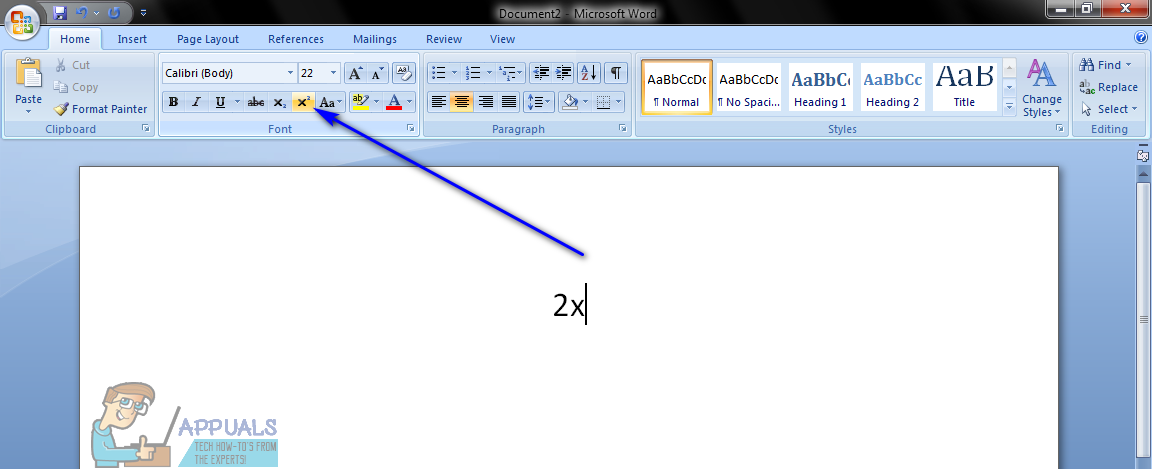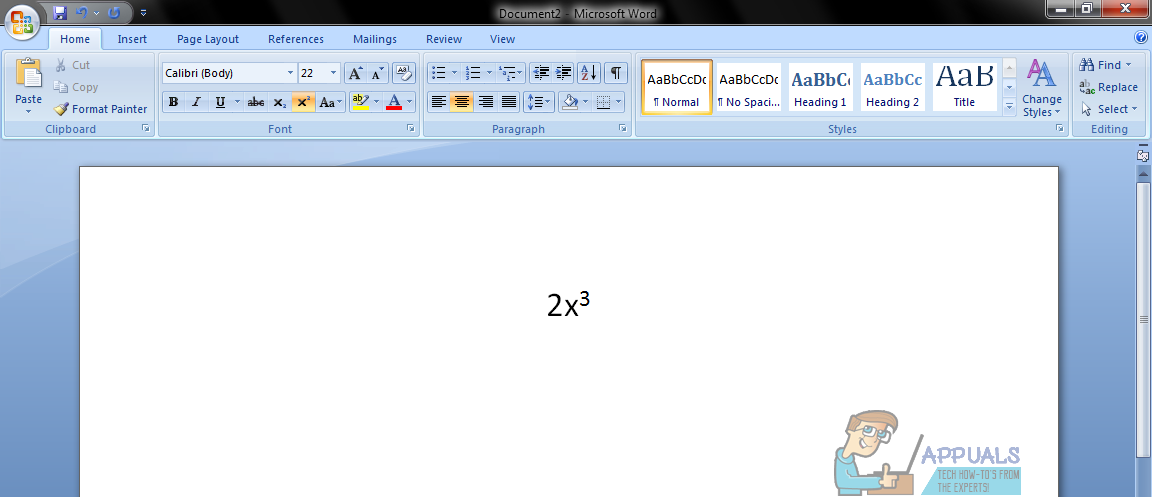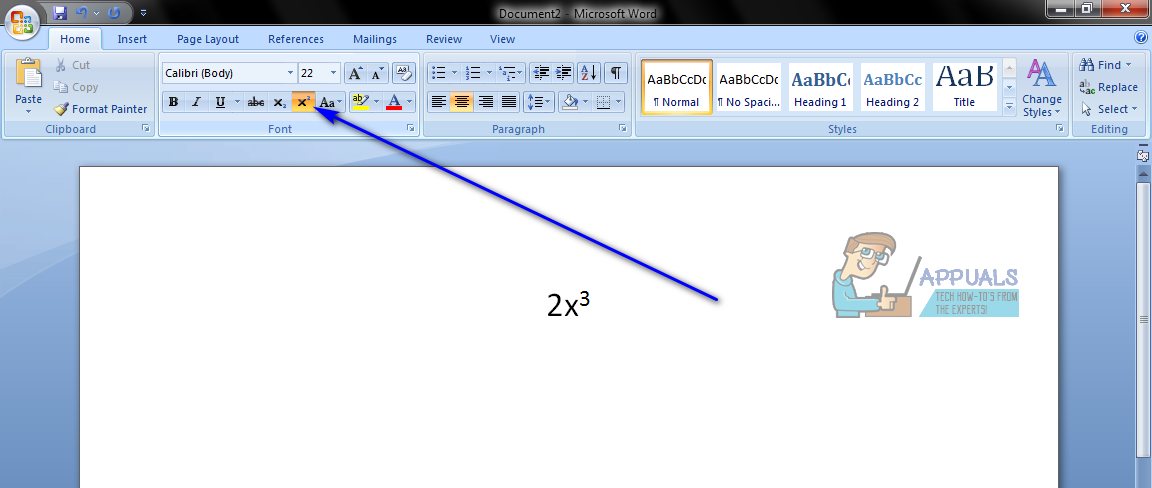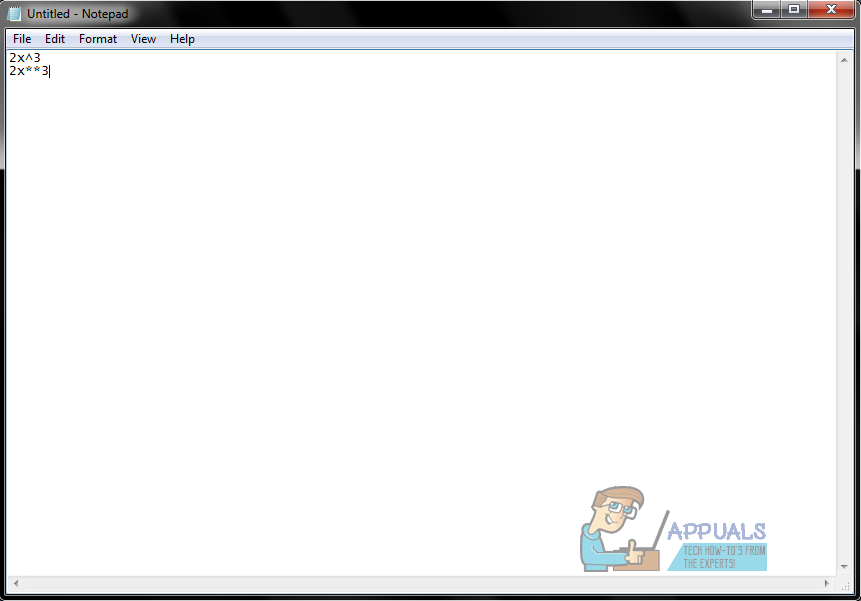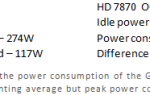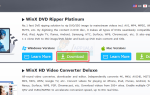Содержание
Экспоненты — это специальные символы, используемые в математических выражениях, которые повышают цифры до определенных степеней. Экспоненты используются в самых разных областях, а не только в учебниках по математике для студентов — они действительно имеют важное применение в практическом мире. Экспоненты часто встречаются в деловых документах, где они чаще всего используются в формулах сложных процентов. Кроме того, разработчики программного обеспечения, инженеры и ученые часто должны включать в свою работу экспоненты. Поскольку дело обстоит именно так, существует явная необходимость иметь возможность набирать показатели на компьютерах, поэтому это вполне возможно.
Самый простой и эффективный способ ввести показатель степени на компьютере — это просто использовать функцию надстрочного индекса, которая встроена почти во все приложения для обработки текста (например, Microsoft Word). С другой стороны, более простые приложения для редактирования текста не имеют функции надстрочного индекса, поэтому существует также ручной метод для ввода и представления показателей на компьютерах, хотя результат этого метода выглядит гораздо менее профессиональным и гораздо менее привлекательным по сравнению с результатами функции надстрочного индекса. Вы можете набирать показатель степени на компьютере двумя различными способами: либо вы можете использовать функцию надстрочного индекса в программе обработки текста, либо вы можете ввести показатель степени и четко представить его в качестве показателя степени. Ниже приведены методы, которые можно использовать для ввода показателей на компьютере:
Способ 1: введите показатель степени с помощью функции верхнего индекса
Прежде всего, вы можете ввести показатель степени на компьютере, используя функцию надстрочного индекса в программе обработки текста, такой как Microsoft Word. Это самый простой и эффективный метод, который можно использовать для набора показателя степени, а также метод, который дает наилучшие результаты. Чтобы ввести показатель степени с помощью функции верхнего индекса, вам необходимо:
- запуск Microsoft Word.
- Введите любой текст или выражение, частью которого является экспонента.
- Прежде чем вводить показатель, нажмите на верхний индекс кнопка в Шрифт раздел Главная вкладка панели инструментов Microsoft Word, чтобы повернуть верхний индекс особенность на. Кроме того, вы также можете нажать Ctrl + сдвиг + знак равно чтобы включить верхний индекс особенность. С верхний индекс При включенной функции все, что вы вводите, набирается на повышенном уровне в соответствующей строке и шрифтом значительно меньшего размера, чем остальная часть текста, что делает напечатанный текст фактически похожим на экспоненту.

- Введите показатель с помощью верхний индекс функция включена.

- После того как вы ввели в экспоненте, нажмите на верхний индекс кнопка в Шрифт раздел Главная вкладка панели инструментов Microsoft Word еще раз, чтобы включить верхний индекс выкл. Кроме того, вы также можете нажать Ctrl + сдвиг + знак равно еще раз для достижения того же результата. Отключение верхний индекс Функция гарантирует, что текст, который вы вводите после экспоненты, находится на том же уровне и с тем же размером шрифта, что и остальная часть текста.

Конечный результат этого метода на самом деле выглядит как показатель степени, когда он написан от руки, что является наиболее значительным преимуществом этого метода.
Способ 2: введите показатель степени вручную и представьте его как единое целое
Если вам нужно ввести показатель где-нибудь на компьютере, который не поддерживает или не имеет верхний индекс особенность, не бойтесь — вы все еще можете ввести показатель степени. Все, что вам нужно сделать, это убедиться, что экспонента, которую вы вводите, представлена как экспонента с использованием специальных символов. Чтобы использовать этот метод для ввода показателя степени на компьютере, вам необходимо:
- Наведите указатель мыши туда, где на экране вы хотите ввести показатель степени.
- Нажмите сдвиг + 6 ввести знак вставки условное обозначение (^). Кроме того, вы также можете нажать сдвиг + 8 дважды набрать в два звездочки (*). Оба варианта соответствуют требованиям — везде, где обнаружен любой из них, подразумевается, что число, расположенное непосредственно после них, является показателем текста, который предшествовал символу (символам).
- Введите показатель степени, следующий сразу за символом (ами).

Конечный результат этого метода не такой профессиональный или чистый, как конечный результат верхний индекс особенность, но набирая экспоненту и используя специальный символ, чтобы убедиться, что он представлен как единица, более чем достаточно для выполнения работы.